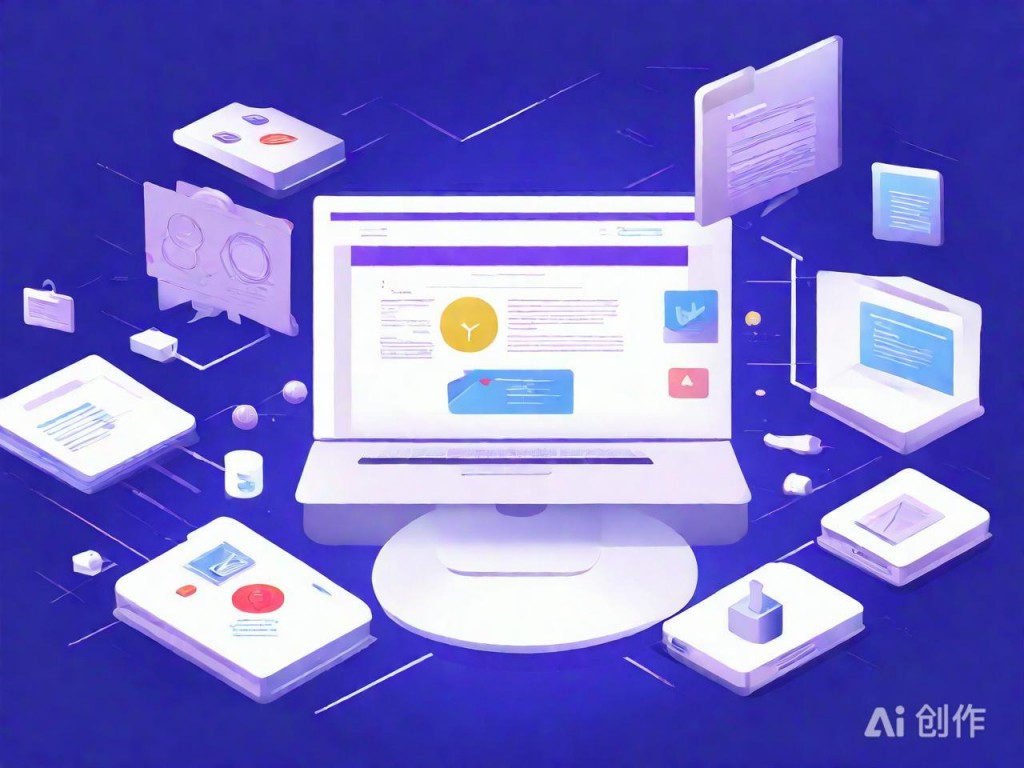Windows系统搭建Redis缓存服务器详步骤
Redis是一个高性能的内存数据库,以其快速的数据读写速度和丰富的数据类型著称,广泛应用于缓存、消息队列等场景。在Windows系统上搭建Redis缓存
|
Windows系统搭建Redis缓存服务器详细步骤: Redis是一个高性能的内存数据库,以其快速的数据读写速度和丰富的数据类型著称,广泛应用于缓存、消息队列等场景。在Windows系统上搭建Redis缓存服务器,可以按照以下步骤进行:
2025AI辅助生成图,仅供参考 一、下载Redis安装包访问Redis的官方GitHub发布页面(如https://github.com/microsoftarchive/redis/releases),查找适合Windows平台的安装包。根据需要,选择32位或64位的安装包。建议大多数情况下选择64位版本,因为它能利用更多的系统资源。 二、安装Redis 1. 下载完成后,双击安装包并按照提示完成安装。安装过程中,可以选择自定义的安装路径,并勾选将Redis的安装路径添加到系统的PATH环境变量中。 2. 安装完成后,通过“开始”菜单搜索“服务”,打开服务列表,找到Redis服务,右键点击选择“启动”,或者通过命令行使用“redis-server --service-start”命令启动服务。 三、配置Redis 1. Redis的配置主要在redis.conf文件中进行。可以通过编辑该文件来修改Redis服务器的端口号、密码保护、日志文件位置等参数。默认情况下,配置文件不需要做太多修改,除非有特殊需求。 2. 若要设置密码保护,打开redis.conf文件,找到# requirepass foobared这一项,去掉行首的#号,并将foobared替换为你的自定义密码。保存文件后,需要重启Redis服务以使配置生效。 四、测试Redis 1. 打开命令行工具,输入“redis-cli -h 127.0.0.1 -p 6379”(如果设置了密码,还需添加“-a [password]”参数),连接到Redis服务器。 2. 在Redis命令行中,可以执行如“SET mykey 'Hello, Redis!'”和“GET mykey”的命令来测试Redis是否正常工作。这将设置并获取一个键值对。 通过以上步骤,你已经成功在Windows系统上搭建了一个Redis缓存服务器,可以开始在开发中使用Redis的强大功能来提升应用性能。 (编辑:站长网) 【声明】本站内容均来自网络,其相关言论仅代表作者个人观点,不代表本站立场。若无意侵犯到您的权利,请及时与联系站长删除相关内容! |